 WO Mic Client手机麦克风工具是一款实用的软件,它通过创新方式将手机转化为电脑的麦克风,界面设计简洁大方,功能强大且易于操作。支持多种连接方式,包括蓝牙和USB数据线,确保用户在不同场景下都能稳定使用。该软件有效解决了传统麦克风存在的回声问题,提升了语音输入的清晰度和可靠性,非常适合日常办公、远程会议或语音录制等需求。
WO Mic Client手机麦克风工具是一款实用的软件,它通过创新方式将手机转化为电脑的麦克风,界面设计简洁大方,功能强大且易于操作。支持多种连接方式,包括蓝牙和USB数据线,确保用户在不同场景下都能稳定使用。该软件有效解决了传统麦克风存在的回声问题,提升了语音输入的清晰度和可靠性,非常适合日常办公、远程会议或语音录制等需求。
软件介绍
WO Mic Client的核心功能是让手机充当电脑的麦克风设备,用户只需在手机端安装相应APP,即可通过蓝牙或USB连接电脑。这种设计不仅节省了额外硬件的成本,还提升了便携性。软件兼容性强,优化了连接稳定性,避免了回声干扰,确保语音传输真实自然。无论是进行语音聊天、在线会议还是录制音频,它都能提供高质量的输入支持。
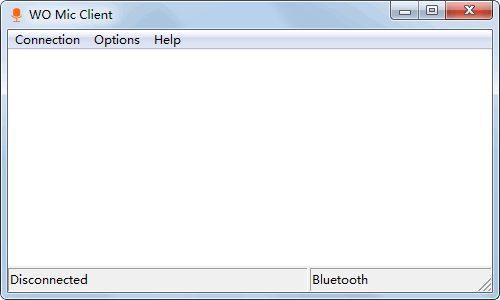
使用说明
使用WO Mic Client时,用户需要在电脑端安装配套的客户端软件。在Windows系统中,它支持WiFi、蓝牙和USB数据线连接;而在OS X系统下,则仅支持WiFi方式。安装完成后,软件会自动设置为默认录音设备,简化了操作流程。用户可以直接启用它进行各种语音应用,例如在语音会议中无需靠近电脑麦克风,只需手持手机即可自由移动,大大提升了使用体验。配合其他音频工具,如录音软件,还能快速生成高质量的MP3文件。
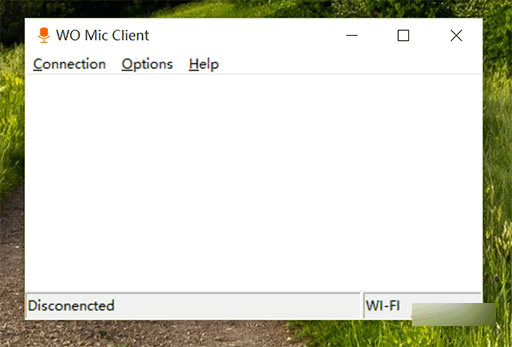
使用方法
首先在电脑上安装WO Mic Client客户端和WO Mic Driver驱动。对于64位的Win7系统,需先运行Test Mode进入测试模式再安装驱动。测试模式类似于手机的调试模式,启动后会在系统右下方显示相关字样,不会对电脑造成损害,但能确保驱动兼容性。32位系统则无需此步骤。驱动安装完成后重启电脑,右键点击系统托盘上的喇叭图标,选择录音设备,即可看到名为WO Mic Device的设备。点击属性进入级别标签页,可调节录音音量大小以满足不同需求。
2.玩转USB连接麦克风
设置完毕后,在手机端安装WO Mic APP,默认使用USB模式连接电脑。插入USB数据线后,在手机APP中按菜单键选择Start进入连接状态。此时运行电脑客户端,左下角状态显示为Disconnected。依次点击Connection→Connect,勾选USB选项并确认。连接成功后,状态变为Connected,手机端麦克风图标从绿色变为红色。断开连接时,只需在手机端按菜单键选择Stop,图标即变回灰色。
3.玩转Wifi连接麦克风
通过Wifi实现无线连接更为便捷。在手机APP主界面,点击菜单键→Setting,然后选择Transport选项。切换为Wifi模式后,顶部会显示手机的Wifi网址。接着按菜单键启动Start进入连接状态。在电脑端客户端中,勾选Wifi并输入手机显示的网址,即可完成连接。这种方式免去了线缆束缚,适合远距离操作。


